[TOC]
设备管理员权限–开放预约设置
A 校内预约-仪器管理
对仪器基本设置包括:基本信息管理、预约基本设置、准入设置管理、机时预约设置、送样检测设置、准入名单管理、评价管理、信誉积分管理、仪器公告管理、电源控制器管理,如下图所示:
基本信息管理
说明:基本信息管理可以对设备基本信息进行设置,包括:技术指标、功能应用范围、注意事项,收费标准,设置分类,图片信息,文档信息、附件信息、视频信息、二维码信息,实验室信息等,设备管理员可在最下方进行添加、删除、修改。
步骤1:进入【功能应用】-【仪器管理】选择一台仪器,点击‘设置’进入某个仪器设置下的‘基本信息管理’,如下图所示:
步骤2:如果设备迁移实验室了,可在实验室信息进行修改;
步骤3:管理人员可以通过人员名称/编号进行搜索然后进行授权,如下图所示:
预约基本设置
说明:可以设置该设备仪器的预约形式、最低预约信誉积分和预约接待对象;
设置设备预约形式:设置当前设备是否允许预约者进行机时预约或者送样检测;
设置最低信誉积分:如果用户的信誉积分低于设置的信誉积分便不可以预约;这样筛选掉一部分预约不良记录过多的预约者;
设置预约接待对象:院内开放是指只对设备所在学院开放,校内开放是指可以选择对学校内哪些学院开放,校内外开放是指校内人员校外人员都可以预约(目前校外人员界面流程设定是看不到设备的);
设置完点击‘保存’即可,
准入设置管理
说明:该功能是管理者对预约者使用设备的一个基本考核,包含考试管理、培训管理、安全协议书管理三种方式;支持三种方式都开启或只开启其中一种,预约者只要通过管理者设定的准入方式便可预约设备;
步骤1:进入【功能应用】-【仪器管理】选择一台仪器,
步骤2:点击‘设置’进入某个仪器设置下的基本信息设置,点击‘准入设置管理’;
步骤3:将需要开启的准入方式设置为‘是’;
考试管理:对没有使用过这台仪器的用户进行一个安全考核;发布考试的流程是,先在题库管理模块新建题库并导入题目,接着在考试管理模块发布考试,具体操作如下图所示:
步骤1:在题库管理‘新增’考试题库名称;可以新增、导入、导出题库(导入有我们公司自己的格式),编辑题库名称,删除题库;
步骤2:点击‘新增’,填完考试信息然后点击‘发布’具体内容如图二所示:
 为查看考试分数、
为查看考试分数、 为参加考试、
为参加考试、 为编辑考试、
为编辑考试、 为删除考试;
为删除考试;
### 安全协议书:分校内外 两种,管理者自行填写,相关用户在使用仪器前仔细阅读,同意就点击;
步骤1:安全协议书管理可添加安全协议书内容,用户在进入预约之前可以看到该协议书并且确认;
培训准入:预约者在系统上报名,根据培训的地点线下进行参加,之后在这个模块录入结果是否通过;
步骤1:管理员在准入设置管理-培训管理下可新建仪器培训,新建培训后预约者可申请参加培训,通过培训后可以对仪器进行预约;
新建培训的字段包括培训教师、提前预约时间、适用学院、培训内容、培训时间、培训地点、最大培训人数,如下图所示:
步骤2:新建培训完成发布之后,预约者便可以预约培训:
步骤3:培训时间过了之后,设备管理员可以录入预约者的培训情况,是通过还是不通过:
步骤4:设备管理员可以点击‘期望日期查看’按钮,查看想要参加培训但是当前没有培训可预约的人员的期望培训的时间:
机时预约设置
说明:仪器在开放预约之前必须进行机时预约设置,主要是对仪器预约情况进行设置,该模块下包括:机时预约、开放时间设置、不可预约时间设置、计费时长设置和收费项目;
步骤1:进入【功能应用】-【仪器管理】,选择某个仪器设置下的机时预约管理;
步骤2:机时预约对仪器预约条件设置:
可以设置预约最小时间段、预约最长时间段、设备审核流程等,审核流程可对仪器预约审核流程进行修改:
预约最小时间段:设置仪器可预约时长的最小时间;
预约最长时间段:设置仪器可预约时长的最长时间;
导师/课题组负责人审核最少提前时间(输入 0 代表审核永不过期):设置导师/课题组需要提前审核的时间段;
是否需要预热时间:有些仪器使用前需要进行预热,该功能是每一次预约时都要进行预热;预热所占用的预约模块不会计算费用;
预约时间块单位设置:设置机时预约界面的模块,单位为小时,一般设置1小时或0.5小时;
是否可以取消预约:设置该仪器是否允许取消预约,及取消预约的条件,目前取消预约有2种,第1种是由学生取消预约,前提该预约未被审核,第2种是审核完成之后由设备管理员取消预约;
预约时间到,后续无预约,是否可以延时(根据时间):设置该设备是否允许延时,该设置项只有在预约的有效时间段内才能申请延时,延时免审核;
是否自动断电:该设置项是与控制终端互动,但是该功能目前没有联动;
设备审核流程:设置该仪器预约时需要角色进行审核;
步骤3:仪器开放时间设置:选择相应的开放日期、开放周次、开放时间、最小提前预约时间、最大提前预约时间,然后点击保存 ;等级默认全部;
;等级默认全部;
步骤4: 仪器不可预约时间设置:选择相应的时间段、开放周次和时间段点击新增不可预约时间:
步骤5:计费时长计算
在预约之前必须设置的设置项,用于选择仪器的计费方式,有4种计算方式关系到使用之后的费用结算;目前该功能只有第三种有用;
步骤6:计费费用
用来区分校内外、不同学院的收费标准
步骤7:其它内容字段设置
所添加的字段均在机时预约界面呈现,在预约表单设备管理员及审核人员可以查看填写内容;
步骤8:收费项目
添加 机时预约 不同单位 的收费标准,
送样检测设置
设置项包括:送样预约设置、样品送检属性设置(在送样预约时可选择样品属性)、可接样时间设置、不可预约时间设置、检测项目、附加收费。
步骤1:进入【功能应用】-【仪器管理】,选择某个仪器设置下的送样检测管理;
步骤2:送样预约条件设置:可以设置仪器所接受的送样上限、是否需要课题组负责人审核、最少提前预约时间、最大提前预约时间等,可以在右上角‘模板选择’点击使用,设置完点击保存即可,如下图所示:
步骤2:样品送检属性准入:可添加样品属性设置,在送样预约时用户可进行选择,支持3种的描述方式:输入框、多选框、单选框如下图所示:
步骤3: 可接样时间设置:填写设备允许用户送样的时间段:
步骤4:不可预约时间设置:设置设备不开放接样时间:
步骤5:检测项目设置:添加设备可检测项目及项目收费,用户在送样检测时,选择相应的项目可自动计算送样检测费用:
步骤6:附加收费设置:添加附加收费的项目跟价格
预约管理-预约审核: 设备管理员等审核各预约数据,系统对预约数据进行状态分类显示
预约管理-我的预约:显示用户预约数据
预约管理-预约列表:显示当前学院下全量预约数据
预约管理-检测报告管理:设备管理员可单独维护各【送样检测】数据的【检测报告】数据
费用管理-计费管理: 设备管理员发起收费位置,数据可根据 收费状态进行分类
费用管理-缴费管理:预约者确认缴费后数据
B 校外送样 管理员设置
1 审核层级设置
1.1 使用超级管理员或实验中心主任身份进入【基础设置】→【流程层级设置】页面,并选择【校外送样检测审核层级设置】选项。根据需要进行审核层级设置,点击【保存设置】生效。
2 仪器设备设置
2.1校外用户承诺书设置
使用超级管理员、实验中心主任或设备管理员权限进入仪器管理页面,选择需设置的仪器设备,点击【设置】按钮进入仪器设置页面(注:仪器管理员权限只能管理自己管理范围内的仪器设备)。点击【准入设置管理】选项,在【准入方式】选择【是否需要签署校外用户承诺书】并【保存】设置。
点击【校外用户承诺书管理】进入承诺书编辑设置页面,点击【编辑】按钮进行承诺书编辑,点击【保存】按钮保存编辑好的承诺书。